La storia è abbastanza simile per la mayoría de nosotros: Windows sigue siendo el lugar donde descubrimos la pura alegría de Jugar, editamos nuestras primeras fotos, nos dimos cuenta de lo simple que es conectarse con nuestros seres queridos y mucho más.
L'incanto passa il tempo rifacendosi al camino della memoria quando si tratta di Windows, quindi è sicuro, ma il presente è molto più emozionante.
¿Está Windows 11 ISO disponibile per scaricare?
Se desideri reinstallare Windows 11, avrai bisogno di un file ISO e la buona notizia è che puoi scaricarlo gratuitamente dal sito web di Microsoft.
Se vuoi installare Windows 11 su un processore non compatibile, avrai bisogno di un file ISO per evitare la protezione integrata.
Molti utenti vogliono creare un'unità USB da arrangiare per Windows 11 e questo processo richiede un file ISO e strumenti di terze parti.
Quali sono i requisiti del sistema di Windows 11?
Microsoft ha pubblicato un elenco di tutti i requisiti del sistema per il nuovo sistema operativo in su pagina ufficiale di Windows 11, junto con questa dichiarazione:
Potrebbero esserci requisiti aggiuntivi con il tempo necessario per le attualizzazioni, così come i requisiti per attivare funzioni specifiche all'interno del sistema operativo.
Per ora, i requisiti di base per installare Windows 11 sul tuo PC sono i seguenti:
- Processore: 1 GHz o più veloce con 2 o più nuclei e capacità di 64 bit
- Memoria del sistema: minimo 4 GB
- Almacenamiento: minimo 64 GB
- Firmware del sistema: UEFI, compatibile con arranque seguro
- TPM: se richiesto TPM 2.0
- Pantalla: minimo di 9 pollici in diagonale, alta definizione (720p), 8 bit per canale di colore
- Grafici: API DirectX 12, WDDM 2.0
Sempre che il tuo computer o computer portatile sia compatibile con i requisiti minimi, potrai aggiornare Windows 11 nella stessa maniera che normalmente viene aggiornato alle nuove versioni di Windows 10.
Inoltre, ricorda che il limite di download di Windows 11 è di 9 GB, secondo Microsoft, ma è necessario avere più spazio libero disponibile per installare le attualizzazioni che verranno lanciate in futuro.
Se sei interessato a ottenere maggiori informazioni sui requisiti di Windows 11, come su specifiche, dispositivi compatibili e l'elenco di compatibilità della CPU di Windows 11, consulta definitivamente il nostro articolo.
Cosa vuoi pagare per Windows 11?
La buona notizia è che il sistema operativo verrà offerto come un'aggiornamento gratuito per tutti gli utenti di Windows 10. Senza embargo, l'OEM tenderà a pagare per una licenza di Windows 11.
La gente spera anche che Windows 11 sia disponibile per l'acquisto indipendente dei consumatori come lo è Windows 10.
Agli utenti di Windows 7 vengono offerte le attualizzazioni gratuite su Windows 10 quando viene lanciato, e le cose non sono diverse quando si tratta del nuovo sistema operativo.
Se anche tu stai usando, questa vez riceverà anche una versione gratuita. Senza embargo, dovrai realizzare una installazione pulita o ripristinare il sistema operativo prima di essere idoneo.
Oltre a sapere quanto costa Windows 11, anche tenendo conto di quello per Windows 11, la società pianifica di tornare al normale cronogramma di un aggiornamento dei contenuti per un anno.
¿Puedo scaricare Windows 11 ora? – questa è probabilmente la domanda che tiene anche in mente, dadas las circunstancias, así que descubramos juntos la respuesta precisa.
Scopri se il tuo PC è idoneo per l'aggiornamento gratuito
In primo luogo, vedi se il tuo PC è idoneo per l'aggiornamento gratuito a Windows 11. In questo senso, devi semplicemente scaricare PC Health Check.
Fai clic sul pulsante Confronta ora y se le informará que questo PC può eseguire Windows 11 e se la notifica sarà quando sarà disponibile, seguirà le attualizzazioni di Windows 10.

Microsoft ha eliminato temporaneamente l'applicazione PC Health Check e l'applicazione non sono completamente preparato per confrontare il livello di dettaglio o precisione, ma il gigante di Redmond la trajo nuevamente y está disponibile per scaricare.
C'è anche un'alternativa all'applicazione PC Health Check di Microsoft chiamata WhyNotWin11, che offre una vista del sistema ancora più dettagliata.
¿Vale la pena per aggiornare Windows 11?
Per la maggior parte, devi valere la pena per aggiornare Windows 11. L'interfaccia utente rinnovata, insieme a varie altre modifiche facili da usare, migliorerà sicuramente l'esperienza di Windows.
Windows 11 ha un'applicazione di configurazione perfetta, un nuovo Esploratore di archivi con varie opzioni convenientemente ubicate, un menu d'inizio intuitivo e un Centro d'azione avanzado, entre otros cambios. Quindi, se stai cercando un sistema operativo più ordinato, vale la pena provare Windows 11!
Abbiamo raccolto le modifiche in Windows 11 in una sezione posteriore, così come una vista.
L'attualizzazione di Windows 11 eliminerà i file mancanti?
No, non lo dirò, sempre che elija la configurazione corretta durante il processo di attualizzazione. Assicurarsi di selezionare l'opzione Conserva archivi e applicazioni personali nella configurazione di Windows 11.
Tuttavia, ti consigliamo di eseguire una copia di sicurezza dei dati sul tuo PC, nel caso in cui le cose vadano male durante il processo.
Come puoi scaricare facilmente Windows 11?
1. Scarica Windows 11 ISO
Windows 11 è disponibile per scaricare in basso il formato di file ISO. Puoi scaricare Windows 11 ISO direttamente dal sito ufficiale di Microsoft, perché è uno scaricamento sicuro. Esto es lo que tienes que hacer:
1. Visita el sito ufficiale di download di Windows 11.
2. Haz clic en Seleziona download debajo de Scarica l'immagine del disco di Windows 11 (ISO). Luego, Elige Finestre 11.
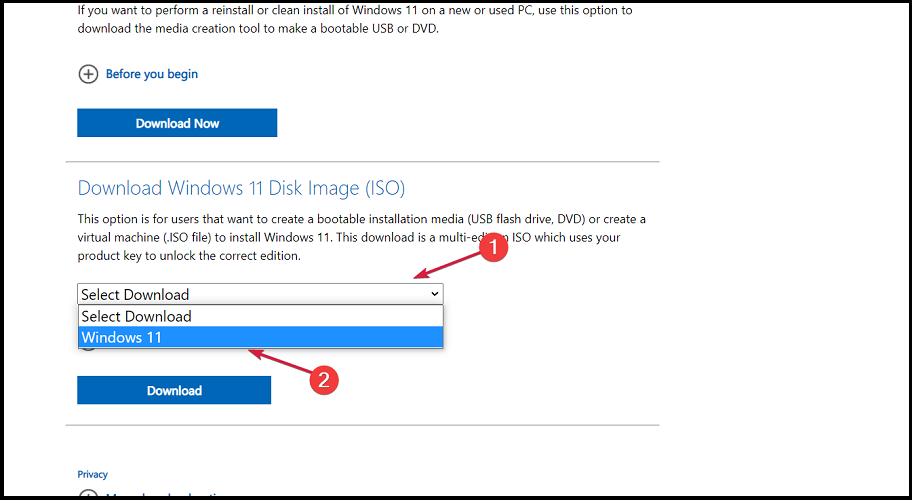
3. Presiona el botor Scarica.
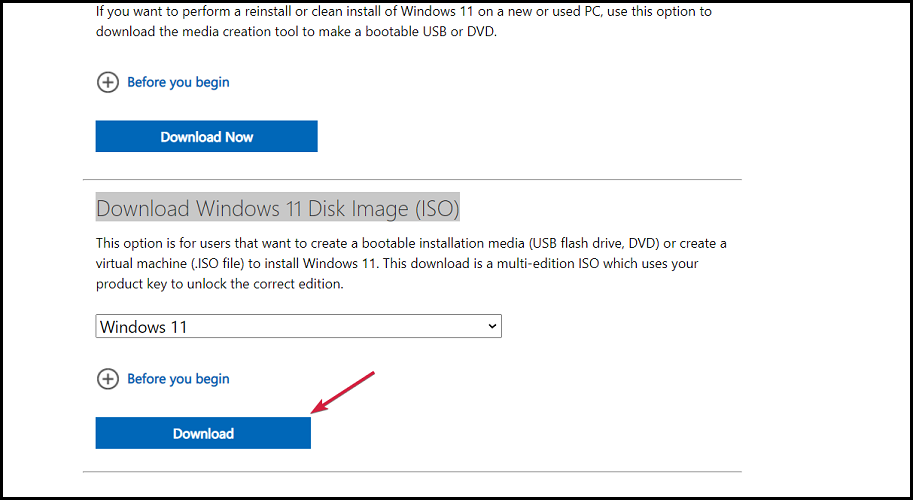
4. Sselezionare la lingua desiderata per il prodotto e premere il pulsante Conferma.
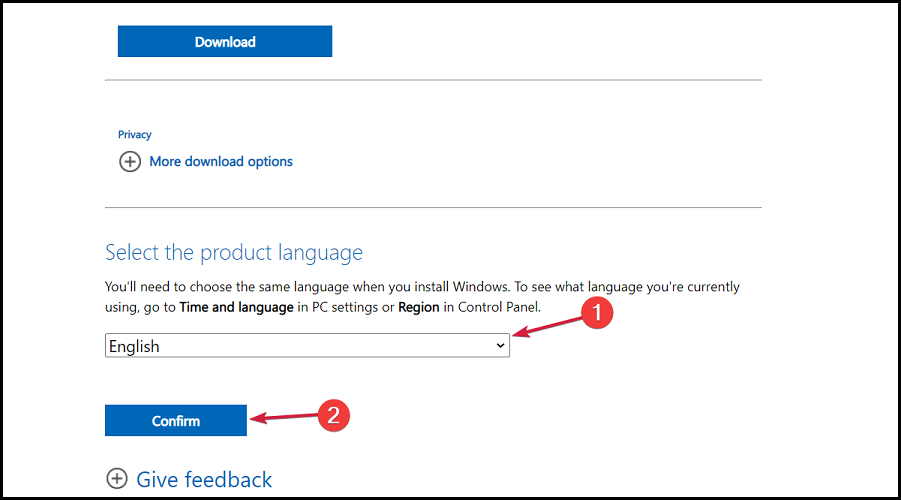
5. Dopodiché, riceverai un link di download. Non fare clic sul pulsante Scarica 64 bit per ottenere ISO di Windows 11.
6. Haz click derecho en el file ISO que descargaste y selecciona la opción Montare. Uin alternativa per questo è creare un DVD o una USB di archiviazione.
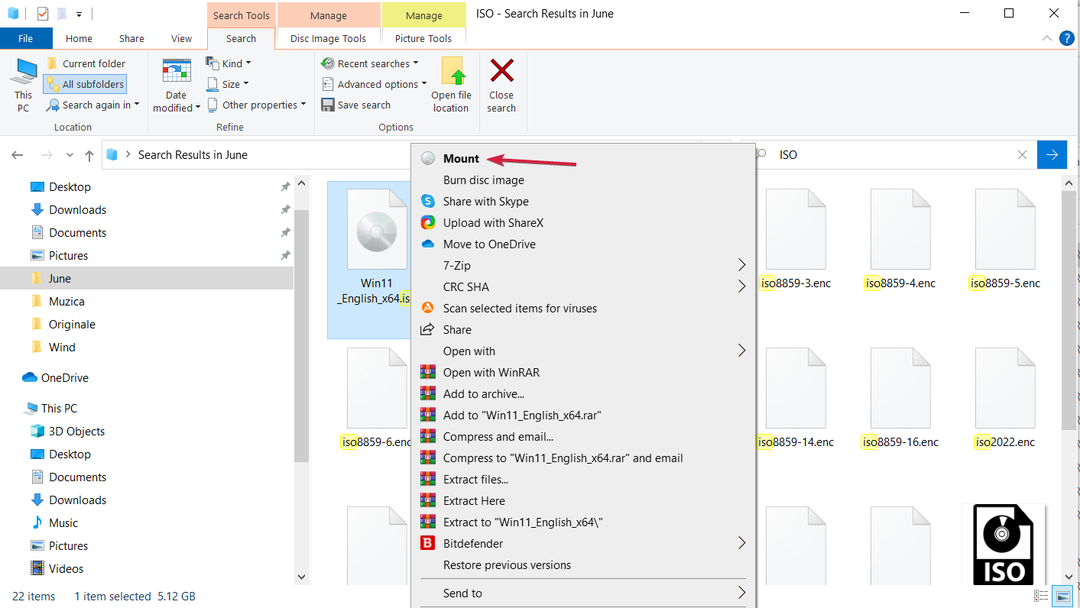
7. Un nuovo controllore virtuale apparirà nella tua finestra di Amministratore deArchivio. Solo haz clic en él y, quindi, fai doppio clic nel file di installazione per avviare il processo.
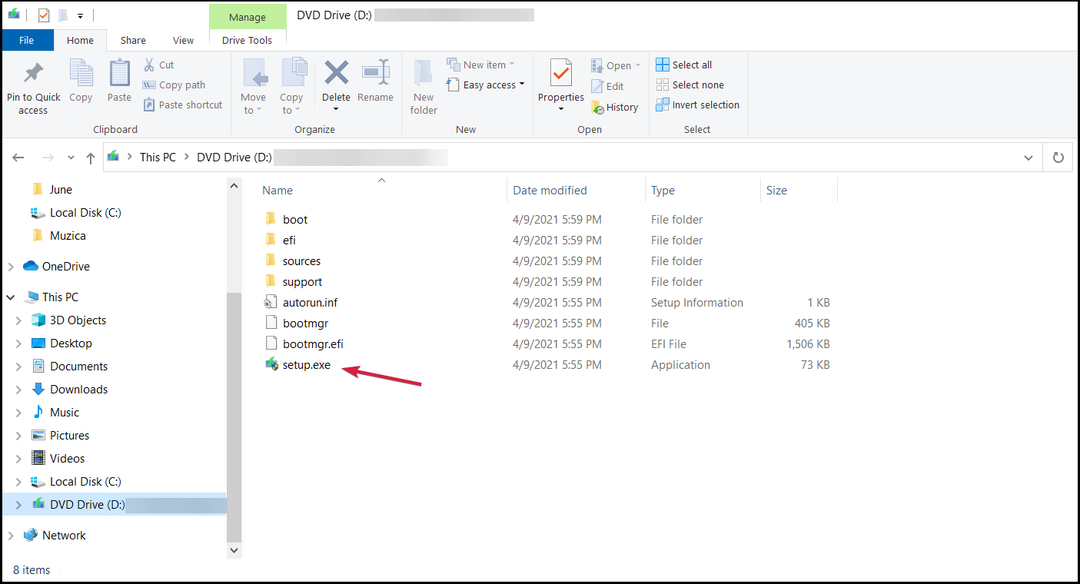
2. Attualizza un Windows 11 usando Windows Update
- Fai clic sul pulsante Inizio e selezione Configurazione.

- Ora seleziona Attualizzazione e sicurezza.

- Basta fare clic sul pulsante Buscar attualizzazioni e prova a vedere Windows 11 Insider Preview Build come un aggiornamento regolare di Windows.

Iniziare a scaricare e poi iniziare l'installazione. También se le pedirá que reinicie.
3. Usa l'Assistente di installazione di Windows 11
-
Vai alla pagina di download di Windows 11 e haga clic en Scarica ora it l'Assistente di installazione di Windows 11.

- Ottieni un file eseguibile dall'Assistente di installazione di Windows 11. Eseguirlo inizierà il processo di installazione. Haga clic en Accettare e installare después de leer los términos del acuerdo.

- Windows 11 comincerà a scaricarsi e installarsi, così come si spera pazientemente di terminare il processo, quindi seguire le istruzioni sullo schermo per terminare.

Questa è la forma più facile di installazione di Windows 11 se il tuo PC include tutti i requisiti perché l'Assistente di installazione realizzerà tutte le attività da te utilizzate.
Abbiamo anche una guida su come installare Windows 11 senza utilizzare l'Assistente, perché se desideri evitarlo, puoi farlo facilmente.
4. Usa lo strumento di creazione dei supporti di Windows 11
Per questa soluzione, è necessaria una memoria USB con meno di 8 GB di spazio disponibile.
-
Vai alla pagina di download di Windows 11 e haga clic en Scarica ora it Crea mezzi di installazione di Windows 11 per scaricare la Strumento per la creazione di supporti di Windows 11.

- Esegui il file scaricato per avviare l'applicazione Strumento di creazione di medios. Empiece por aceptar los términos de la licencia.
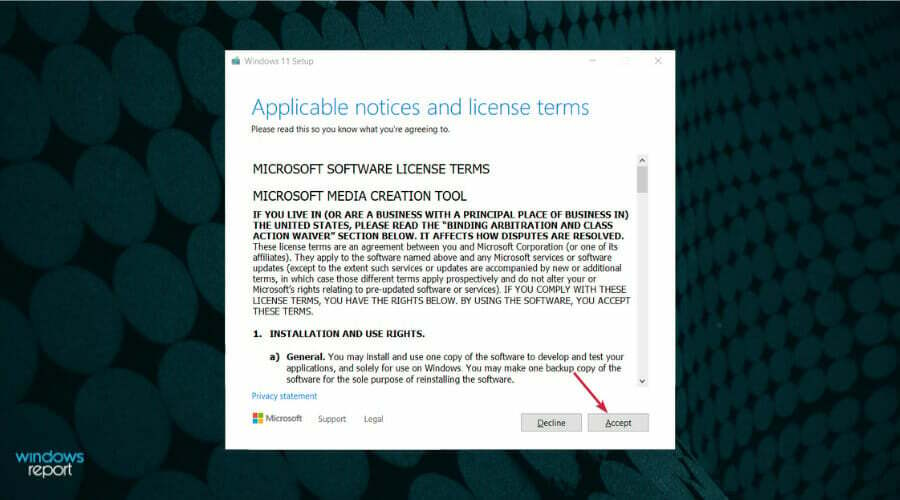
- Desmarque la casilla Usa consigliato se desideri cambiare l'idioma di Windows, premi il pulsante Avanti.
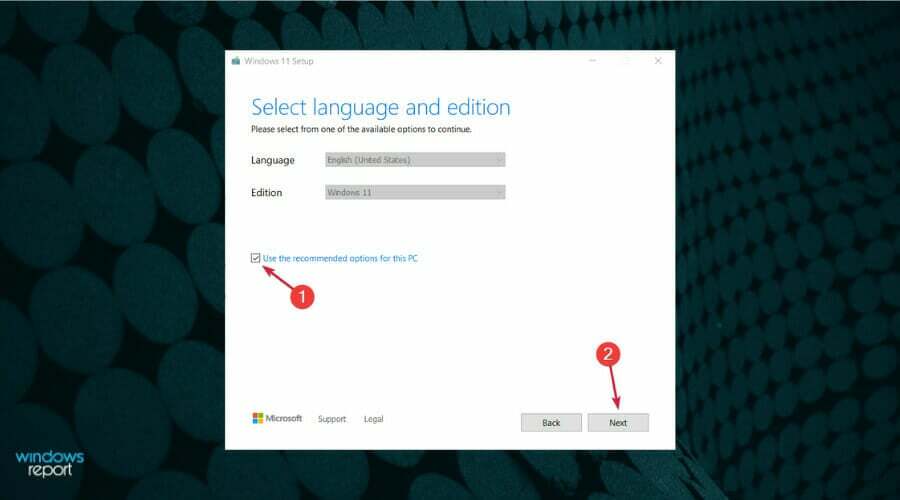
- Quindi, puoi scegliere se desideri creare un'unità USB di archiviazione o semplicemente salvare l'ISO di Windows 11 e usarla più tardi. Se selezioni la prima opzione, assicurati di aver inserito un'unità USB prima di fare clic su en Avanti. Quando saprai come scaricare l'ISO di Widows 11, selezioniamo la prima opzione per creare un'unità di archiviazione USB.

- No, seleccione la unidad que preparó y presione Avanti.
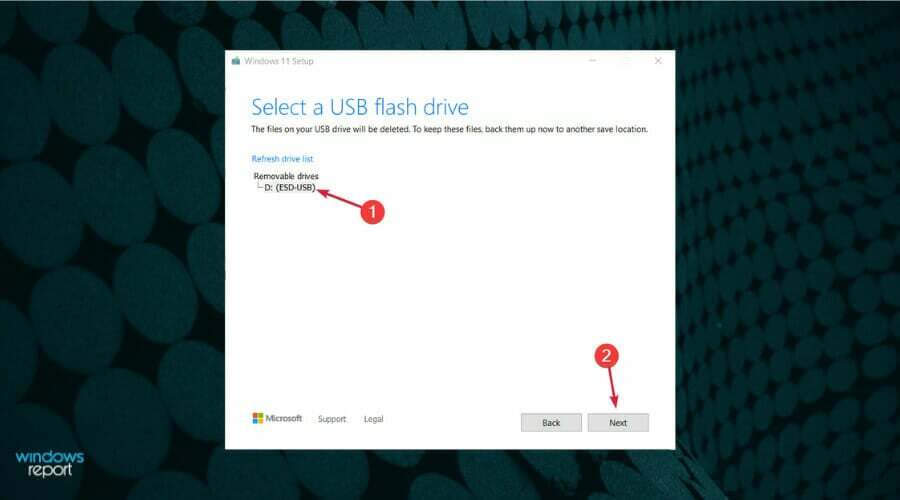
- L'applicazione inizierà a scaricare Windows 11, quindi verificherà il download e finalmente creerà il suo supporto di installazione di Windows 11 che può essere utilizzato per installare il nuovo sistema operativo.

Se il tuo PC non è predisposto con TPM 2.0 e Secure Boot, questa soluzione non funzionerà perché quando inizi l'installazione, se verificherà questi requisiti.
Senza embargo, abbiamo una guida completa su come installare Windows 11 senza TPM e garantire la sicurezza che ti aiuterà a evitare questo problema.
- Come installare Windows 11 senza perdita di dati
- Aggiornamento di Windows 11 vs installazione pulita: ecco la differenza
- Come scaricare Windows 11 ISO o aggiornare da Windows 10
5. Cree un'unidad de arranque con la herramienta Rufus
-
Scarga Rufus e installalo.
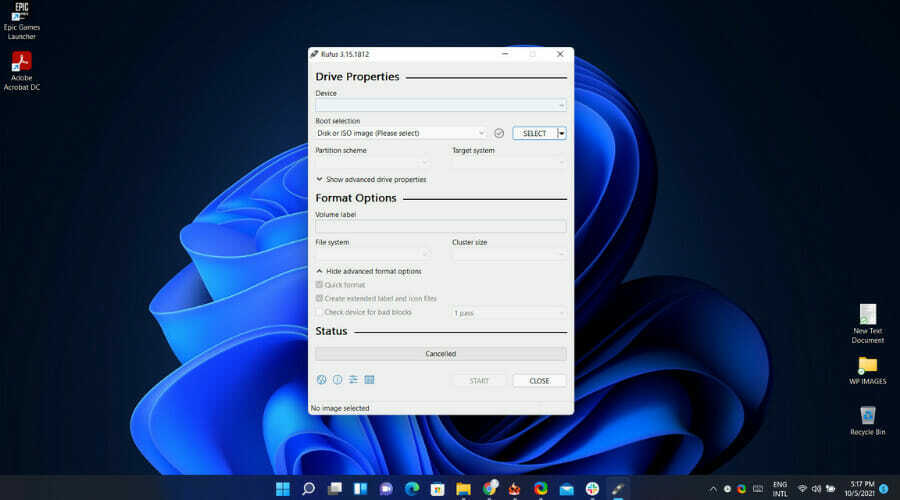
- Fare clic sul menu desplegable e selezionare Scarica.
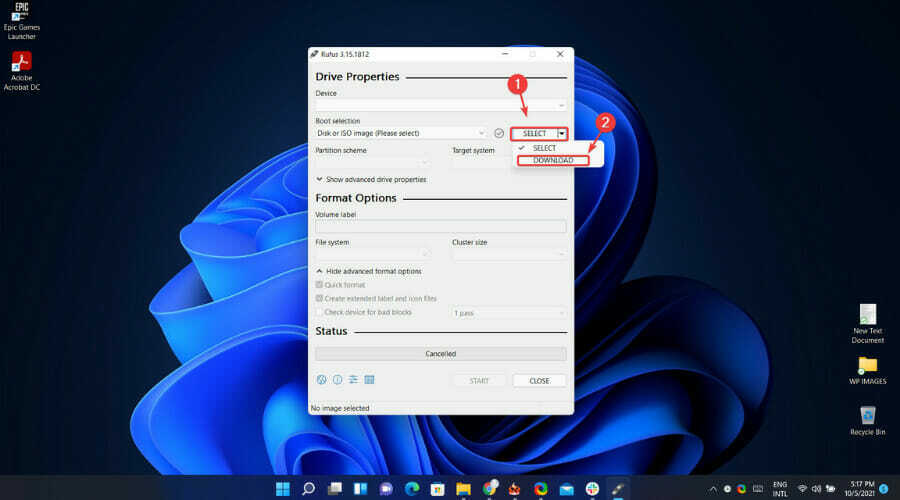
- Fai clic sul pulsante Scarica.
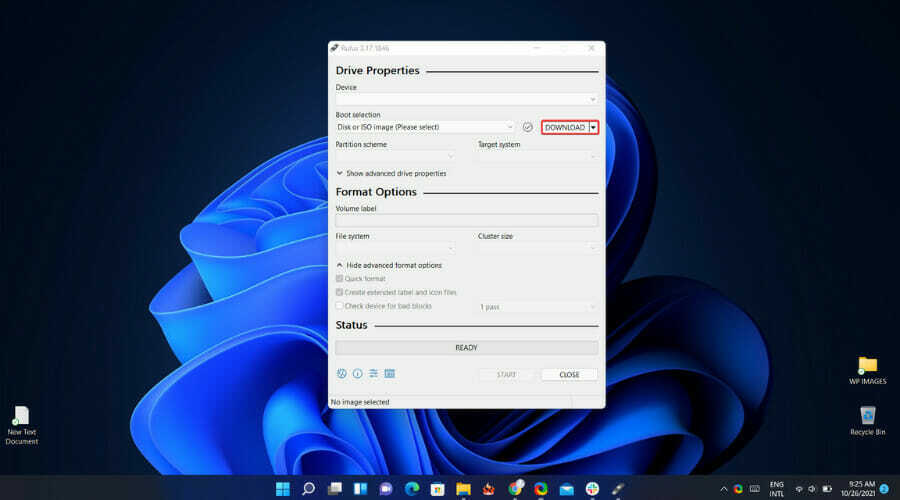
- Selezione Finestre 11 e premere il pulsante Continua.
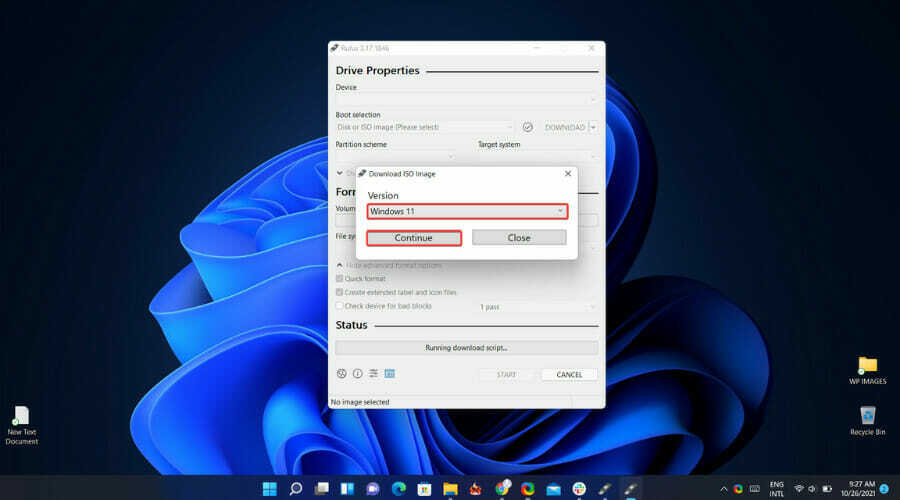
Una volta completato il processo di download e terminato con la creazione dell'unità di configurazione, è possibile installare Windows 11 utilizzando.
Devi anche sapere che Rufus ha un'opzione in più sezione Arranque per selezionare un'immagine ISO che omette le verifiche di TPM 2.0 e Arranque seguro.
Pertanto, se non soddisfano questi requisiti, è possibile installare Windows 11 senza alcun problema.
6. Usa il programma Windows Insider
Se non puoi installare Windows 11 in modo nativo, puoi anche tentare di unirti al programma Windows Insiders e farlo in questo modo. Incluso potrai provare le nuove funzioni prima delle richieste.
- Fai clic sul pulsante Inizio e apri l'applicazione Configurazione.

- Selezione Attualizzazione e sicurezza.

- Fai clic qui Programma Windows Insider desde el panel izquierdo.
- Es posible que obtenga un error, ma puede pasar si va a Configurazione, Privacy, lugo Diagnostica e commenti e selezione Dati diagnostici opzionali.
- Ora fai clic sul pulsante Comenzar de la ventana di Windows Insider.
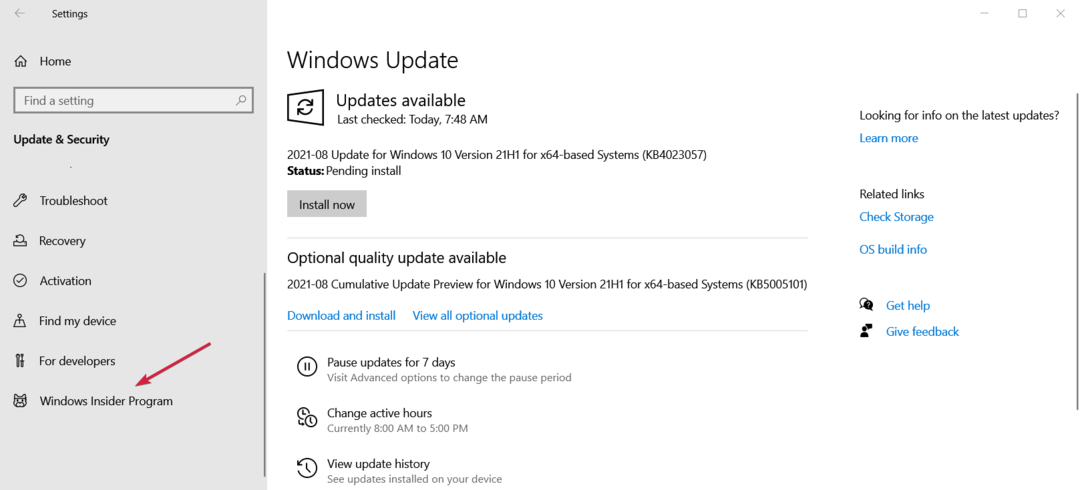
- Se hai un conto, devi solo fare clic sull'opzione Vincolare un conto e specificare il conto dell'utente. Si no lo hace, verá un botón Registrar que lo llevará a un procedimiento de registro.

- Per supposto, se inizi una sessione con la cuenta Insider corretta, non ti verrà chiesto di farlo e cambierai automaticamente.
- In seguito, dovrai unirti al canale di lancio o al canale beta perché solo i membri di questi canali possono aggiornare Windows 11 Preview Build, così come selezionare il canale di desarrollo o el canale beta e haga clic en Conferma.
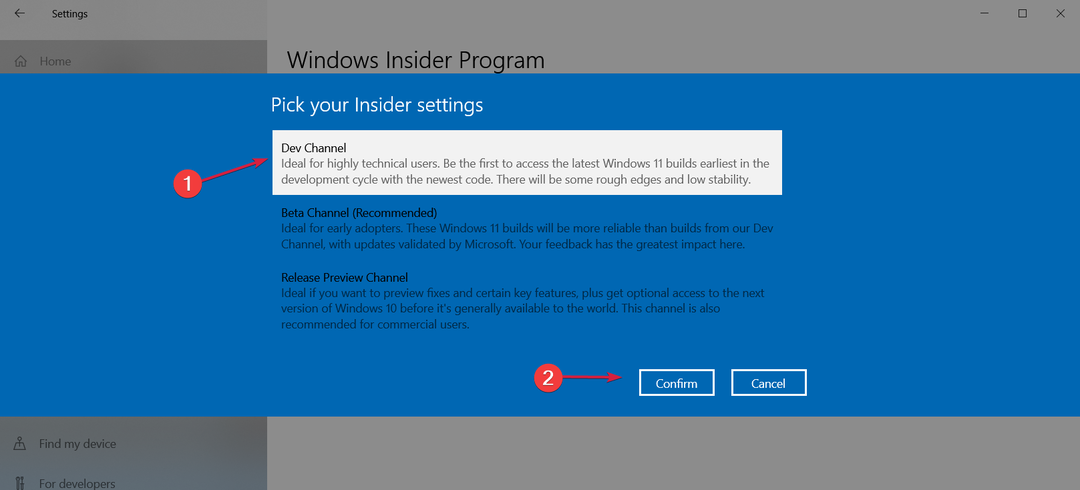
- Tendrá altra finestra di conferma e poi se le pedirá que reinicie.
Unisciti al canale di avvio o al canale beta del programma Windows Insider può essere la chiave per provare Windows 11, così come i passaggi precedenti per farlo.
Quali sono alcune delle nuove caratteristiche di Windows 11?
Al designare il nuovo sistema operativo, l'enfoque principal di Microsoft è stato portato ai suoi utenti una migliore esperienza in generale, iniziando con un miglioramento migliorato dell'interfaccia dell'utente, più collaborazioni per l'App Store e un'esperienza di gioco unico.
El nuevo diseño aerodinámico tienes color pastello y esquinas redondeadas, un menú Inicio renovado, così come gli obiettivi tattili più grandi per una migliore esperienza di tablet per PC, per nominare algunos.

Con supporto per applicazioni Android attraverso Amazon Store e una nuova forma di visualizzazione Interesses de un vistazo grazie alla funzione Widget, attualizzare il nuovo sistema operativo è chiaramente tentador.
Ma la visione di Windows 11 è migliore Panos Panay, ejecutivo commerciale e direttore dei prodotti per i dispositivi Windows+ in Microsoft:
Ultimi 18 mesi trajeron un cambiamento incredibile nel modo in cui usiamo i nostri PC, passiamo ad adattare il PC alla nostra vita e ad adattare tutta la nostra vita al PC. I nostri dispositivi non erano solo il luogo in cui lavoravamo per riunioni, lezioni e cose da fare, ma anche il luogo in cui lo facevamo Abbiamo iniziato a giocare con gli amici, vedere i nostri programmi preferiti in eccesso e, quizás lo più significativo, conectarnos entre nosotros. En el proceso, nos encontramos recreando las bromas de la oficina, la charla en el pasillo, los entrenamientos, las horas felices y las celebraciones navideñas, digitalmente.
Abbiamo descritto come aggiornare Windows 10 e Windows 11, ma puoi anche farlo usando una ISO, come se arrivasse.
Quando arriva il momento opportuno, prima di saltare alla procedura reale, ricorda di utilizzare il miglior software di respaldo dei dati e assicurarti di mantenere una connessione a Internet stabile.
Oltre al fatto che potrai scaricare l'ultima versione e poi aggiornare il tuo PC, tieni presente che avrai anche l'opzione di creare un'unità di archiviazione USB. Utilizza semplicemente un'unità USB con meno di 8 GB di archiviazione in questo senso.
Durante l'aggiornamento del sistema operativo, è possibile scegliere quali programmi conservare. Hai questo per tutti, guardati in una nuova posizione o elimina tutto dal sistema e goditi un nuovo inizio.
In merito alle compilation di Insider Preview, tenga in considerazione che consigliamo di installarlo su un secondo dispositivo di controllo, ed è probabile che si verifichino errori nella parte del pacchetto.
Windows 11 è il più importante cambio di anno, perché è naturale che voglia disfrutarlo prima possibile. En cuanto aquellos de ustedes preoccupados por recibir un mensaje que dice questo PC non può eseguire Windows 11, può essere sicuro di poter risolvere facilmente.
Continua a leggere nell'area dei commenti se ti piace l'idea di una versione beta temporanea come parte del programma Windows Insider o se hai solo in mente la versione completa.
© Copyright Windows Report 2023. Non associato a Microsoft

![La cronologia dei file non funziona in Windows 10 [Correzione]](/f/ff613559c40e0daa2dd7b55f5e594288.png?width=300&height=460)
![Le 4 migliori workstation HP da acquistare [Z2 Mini G4]](/f/93603b00394b593f3573eac9bcf437a1.jpeg?width=300&height=460)